Du har flere muligheder, hvis du har brug for at køre et Windows-program på en Linux-computer. Først og fremmest bør du prøve at bruge Wine. Dette kompatibilitetslag giver dig mulighed for at køre Windows-programmer på en Linux-computer. En anden måde er at bruge virtuelle maskiner. Du kan installere et sådant program på Linux og køre Windows ved hjælp af denne virtuelle maskine.
Du kan også prøve at bruge PlayOnLinux-programmet. Dette program bruger Wine og har en ret enkel og intuitiv brugerflade, der gør det endnu lettere at køre Windows-programmer eller spil på Linux.
Lad os gennemgå disse metoder mere detaljeret, og jeg vil fortælle dig om en mere.
Er det muligt at køre et Windows-program på Linux?
Det er muligt at køre mange Windows-programmer på Linux på flere måder. Her er nogle populære måder at opnå denne kompatibilitet på:
- Wine: Wine er et kompatibilitetslag, der gør det muligt for Windows-programmer at køre på Linux uden behov for en virtuel maskine eller Windows-installation. Det giver et oversættelseslag, der konverterer Windows-systemkald til Linux-ækvivalenter, hvilket gør det muligt for mange Windows-applikationer at fungere problemfrit på Linux.
- PlayOnLinux: PlayOnLinux er en grafisk frontend til Wine, der forenkler installation og administration af Windows-software på Linux. Det giver forudkonfigurerede scripts (wine prefixes) til specifikke applikationer, hvilket gør opsætning og kørsel af forskellig software lettere.
- Virtuelle maskiner: Virtualiseringssoftware som VirtualBox eller VMware giver dig mulighed for at køre et komplet Windows-operativsystem i en virtuel maskine på dit Linux-system. Det giver et mere omfattende Windows-miljø og er velegnet til programmer, der kræver fuld Windows-kompatibilitet.
Selvom disse metoder udvider kompatibiliteten af Windows-software på Linux, er det vigtigt at bemærke, at ikke alle programmer vil fungere med det. Nogle apps kan have problemer med funktionalitet, ydeevne eller manglende funktioner på grund af forskelle mellem Windows- og Linux-miljøer.
Sådan kører du Windows-software på Linux med Wine
Det er ikke svært at komme i gang med Wine. De fleste større Linux-distributioner har Wine i deres officielle repositories, hvilket gør installationen til en simpel proces. Du kan gøre det ved at bruge følgende kommandoer:
For Ubuntu
sudo apt-get install wine winetricks -y
Til Fedora-baserede distributioner
Først skal du tilføje det nødvendige repository med kommandoen:
sudo dnf config-manager --add-repo https://dl.winehq.org/wine-builds/fedora/36/winehq.repo
Installer derefter Wine med kommandoen:
sudo dnf install winehq-stable -y
Når Wine er installeret, kan du hurtigt starte dine foretrukne Windows-programmer med blot et par klik. For at installere den ønskede Windows-software skal du højreklikke på installationsprogrammet eller den eksekverbare fil til programmet og vælge “Åbn med Wine”. Wine vil køre installationsprocessen i et virtuelt Windows-miljø og oversætte Windows-systemkald til Linux-kommandoer.
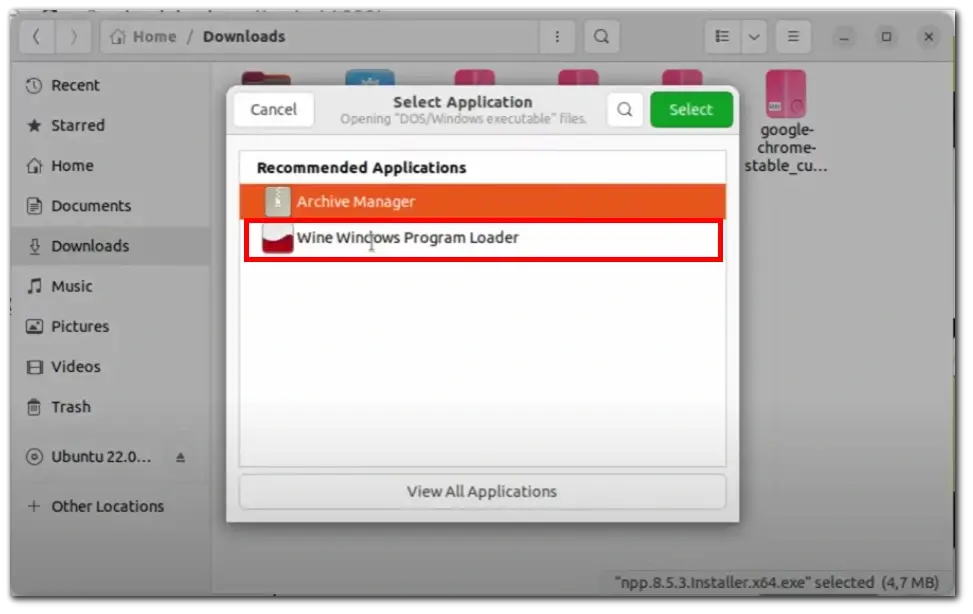
Wine har en imponerende kompatibilitet med en lang række Windows-programmer, men som med al anden software kan du støde på problemer med det. Ikke alle programmer fungerer fejlfrit, og du kan støde på fejl eller forringet ydeevne. Du kan bruge Wine AppDB-ressourcen som en guide, der viser kompatible programmer, brugeranmeldelser og ratings.
Sådan kører du Windows-software på Linux ved hjælp af virtuelle maskiner
At køre Windows-software på Linux ved hjælp af virtuelle maskiner åbner op for en bred vifte af muligheder for brugere, der ønsker forbedret kompatibilitet og problemfri drift. Virtuelle maskiner er en pålidelig løsning, der giver et komplet Windows-operativsystem til at køre i et Linux-miljø.
Det anbefales at købe virtualiseringssoftware som VirtualBox eller VMware. Disse professionelle værktøjer er let tilgængelige i repositorierne i mange Linux-distributioner, hvilket gør installationsprocessen meget lettere. Når de er installeret, kan brugeren oprette virtuelle maskiner og konfigurere dem til at hoste Windows som et gæsteoperativsystem. Ressourcetildeling, herunder RAM, processorkerner og diskplads, kan tilpasses til at opfylde specifikke krav.
Når det er sagt, bør du være forsigtig, når det gælder ressourcestyring. Selvom virtuelle maskiner er ekstremt praktiske og alsidige, kræver de betydelige ressourcer, hvilket kan påvirke ydeevnen. Du skal sikre dig, at din computer opfylder hardwarekravene til både virtualiseringssoftwaren og Windows-operativsystemet.
Sådan kører du Windows-software på Linux ved hjælp af PlayOnLinux
PlayOnLinux er en GUI til Wine, der er designet til at forenkle installation og administration af Windows-programmer på Linux-systemer. Ved hjælp af forudkonfigurerede scripts kaldet “Wine prefixes” skaber PlayOnLinux isolerede miljøer, der er designet til at fungere med specifikke programmer.
For at komme i gang med PlayOnLinux skal Wine være installeret på et Linux-system, da PlayOnLinux er afhængig af Wine’s kompatibilitet med Windows-software. Brug denne kommando til at installere det:
sudo apt install playonlinux
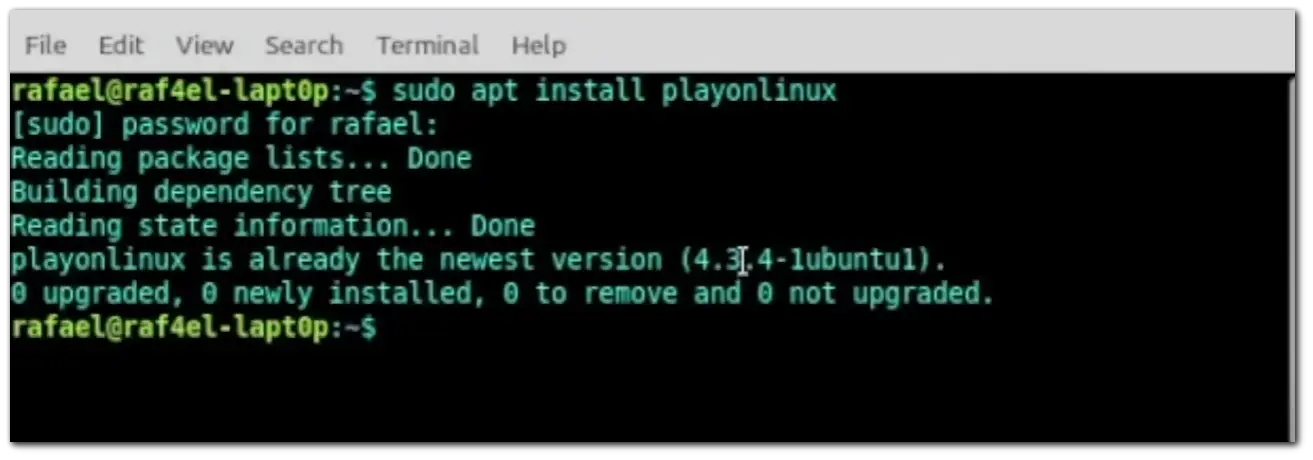
Når Wine og PlayOnLinux er blevet installeret, skal du starte den intuitive PlayOnLinux-brugerflade. Her finder du en liste over understøttede programmer, der kan installeres ved hjælp af forudkonfigurerede scripts. Disse scripts klarer det meste af installationsprocessen, hvilket gør installationen meget bekvem.
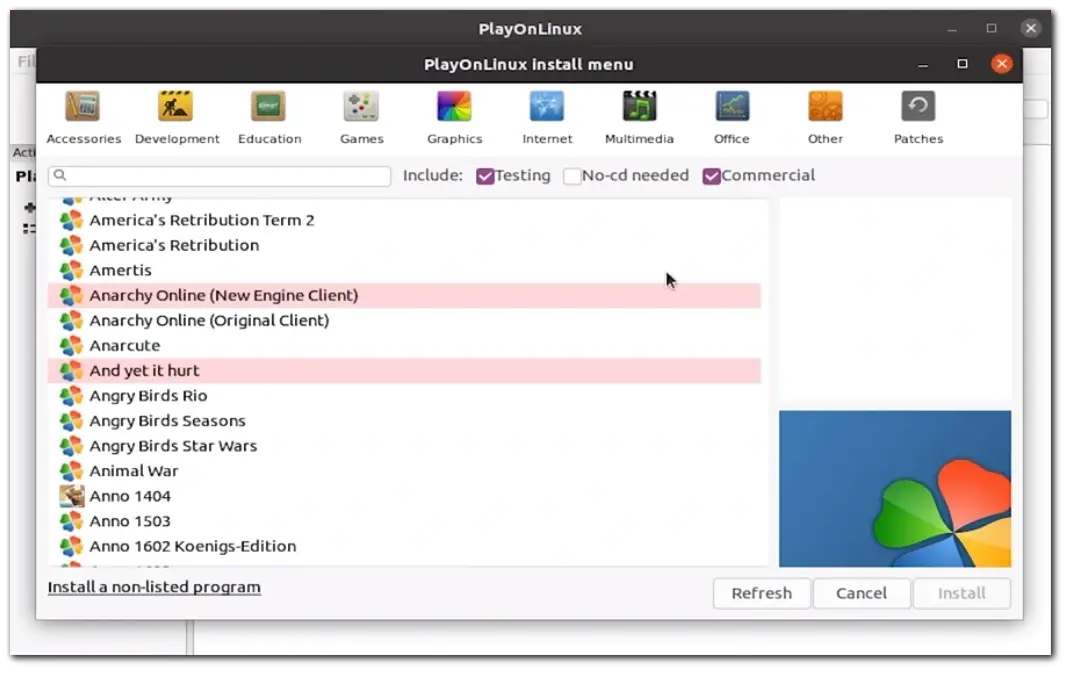
Hvis du dykker dybere ned i PlayOnLinux’ muligheder, kan du oprette brugerdefinerede vinpræfikser. Disse brugerdefinerede miljøer giver hjælp til fejlfinding eller optimering af programmer, der ikke kan køre optimalt med standardindstillingerne. Med PlayOnLinux udvides mulighederne med muligheden for at administrere de forskellige installerede programmer uafhængigt af hinanden. Denne funktion er især nyttig, når man skal sørge for, at flere Windows-programmer fungerer problemfrit på et Linux-system.
Sådan kører du Windows-software på Linux ved hjælp af dual-boot
At køre Windows-software på Linux ved hjælp af dual-boot er en effektiv metode, der giver dig mulighed for at have både Windows- og Linux-operativsystemer installeret på den samme computer, så du kan skifte mellem dem efter behov.
I denne proces partitioneres lagerdisken for at skabe separate rum til hvert operativsystem. Installationen af det første styresystem efterfølges af installationen af det andet styresystem på en anden partition. En boot manager, såsom GRUB eller Windows Boot Manager, gør det nemt at vælge det korrekte operativsystem under boot-processen.
For at komme i gang med dual boot skal du sikkerhedskopiere alle vigtige data for at garantere deres sikkerhed. Når sikkerhedskopieringen er færdig, partitioneres harddisken, hvilket gør det muligt at installere operativsystemerne. Det første styresystem installeres på en af de tildelte partitioner, mens det andet installeres på en separat partition.
Bootmanageren er i centrum, identificerer de installerede operativsystemer og tilbyder brugeren en elegant menu til at vælge den ønskede sfære ved opstart. Regelmæssig vedligeholdelse, herunder opdateringer og patches, sikrer, at hvert operativsystem kører problemfrit og sikkert. Dual boot åbner op for en verden af muligheder, så brugerne kan arbejde i en række forskellige miljøer med lethed og raffinement.
Denne artikel blev oprindeligt skrevet på Tab-TV International af Ivan Makhynia og blev oversat og delvist omskrevet til Tab-TV Danmark. Læs den originale på engelsk her.

